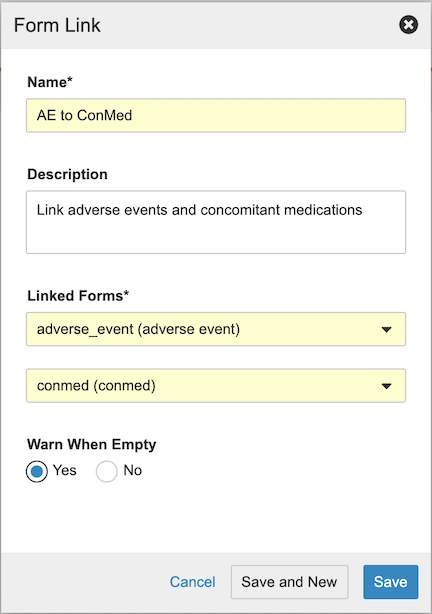フォームリンクと項目からフォームへのリンクの設定
多くの場合、データ収集時には、類似または関連データをグループ化したり、原因と結果を示すために、2 つ以上の繰り返しフォームのデータを関連付ける必要があります。例えば、有害事象であれば、その有害事象に関連する 1 つ以上の併用薬とリンクさせることができます。個々の品目をフォームにリンクするには、ドラッグアンドドロップ式のスケジュールエディタを使用してフォームリンク品目タイプをフォームレイアウトにドラッグします。
フォームリンクの設定
[フォームのリンク] を使用してフォームをリンクすると、データ入力フォームの上部にそのリンクが表示されます。
フォームをリンクするには:
- Studio>試験デザイン>フォームリンクへ移動します。
- + 新規フォームリンクボタンをクリックしてフォームリンクダイアログを開きます。
- リンク先フォームの名前を作成します。
- リンク先フォームをドロップダウンメニューから選択します。
- フォームリンクが追加されていない場合にサイトに対し「データ入力」で警告を出力するか否かを空の場合に警告で選択します。
- これらのフィールドの入力を終えたら、保存して新規作成または保存をクリックします。保存して新規作成をクリックした場合、フォームリンクが保存され、その直後に別のリンクを作成することができます。
フォームリンクの削除
特定のフォームへのリンクを止めたい場合、Studio タブでフォームリンクを削除します。フォームリンクを削除すると、EDC で選択したフォームをリンクする機能が削除されます。
フォームリンクを削除するには:
- Studio>Studio デザイン>フォームリンクへ移動します。
- 削除するフォームリンクの名前にカーソルを合わせると、アクションメニューが表示されます。
- アクションメニューから、削除を選択します。
項目からフォームへのリンクの設定
項目からフォームへのリンクを使用して、個々の項目をフォームにリンクすることができます。リンクすると、リンクされたフォームのデータがフォームリンク項目に表示されます。
フォームリンク項目の設定
項目からフォームへのリンクを設定するには:
- Studio>スケジュールに移動し、ドラッグアンドドロップエディタを使用をクリックします。
- フォームを編集 () をクリックしてフォームを開き、項目からフォームへのリンクを追加します。
- パネルで、フォームリンク項目をフォーム上の目的の場所にドラッグします。
- 新規フォームリンク項目ポップアップで、項目のラベルと名前を入力し、リンクフォームドロップダウンメニューからリンクするフォームを選択します。
- 保存をクリックします。
表示項目の設定
フォームリンク項目の作成後、項目プロパティパネルでリンクされたフォームから表示する項目を 5 つまで設定できます。繰り返し項目グループ内の項目は表示項目ダイアログで非表示になるため、非繰り返し項目のみを選択することができます。
表示項目を設定するには:
- ドラッグアンドドロップエディタの項目プロパティパネルまたは Studio>項目に移動します。
- プロパティパネルの表示項目のデータ型セクションで、編集をクリックします。
- 表示項目ダイアログで、矢印ボタンを使用して、左側の列の使用可能項目を右側の選択済項目列に追加します。
- 保存をクリックします。
項目からフォームへのリンクの削除
Studio タブのドラッグアンドドロップエディタで、項目からフォームへのリンクを、フォームから削除することができます。
項目からフォームへのリンクを削除するには:
- Studio>スケジュールに移動し、ドラッグアンドドロップエディタを使用をクリックします。
- フォームを編集 () をクリックします。
- [フォームリンク] 項目を探し、削除 () をクリックします。